Comment faire une pause et reprendre la synchronisation dans l'application OneDrive dans Windows 11
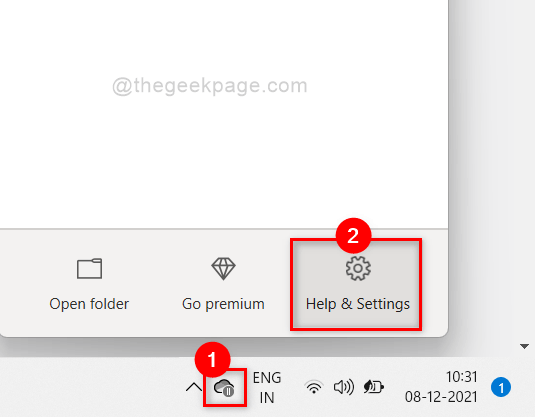
- 3741
- 143
- Clara Nguyen
L'application OneDrive est une application de stockage cloud où vos fichiers sont stockés automatiquement si l'option de synchronisation est activée. L'application OneDrive permet aux utilisateurs de stocker leurs données jusqu'à 5 Go gratuitement et jusqu'à 1 To de données s'ils se sont abonnés à Microsoft 365. Certains utilisateurs l'utilisent actuellement gratuitement et se reposent, d'autres sont abonnés à Microsoft 365. Afin d'éviter de surcharger le stockage OneDrive avec des fichiers inutiles, nous pouvons suspendre la synchronisation dans l'application OneDrive et reprendre la synchronisation lorsque nous avons vraiment besoin de peu de fichiers importants pour être stockés. Si vous réfléchissez à la façon de le faire, ce post vous guidera sur la façon de faire une pause et de reprendre la synchronisation dans l'application OneDrive dans Windows 11.
Comment faire une pause en synchronisation dans l'application OneDrive dans Windows 11
Étape 1: Allez dans la barre des tâches et recherchez l'icône OneDrive. S'il est manqué, cliquez sur le bouton de la flèche vers le haut et vérifiez l'icône OneDrive dans le plateau système.
Étape 2: Ensuite, cliquez sur Onedrive application et sélectionner Aide et paramètres en bas de l'application comme indiqué ci-dessous.
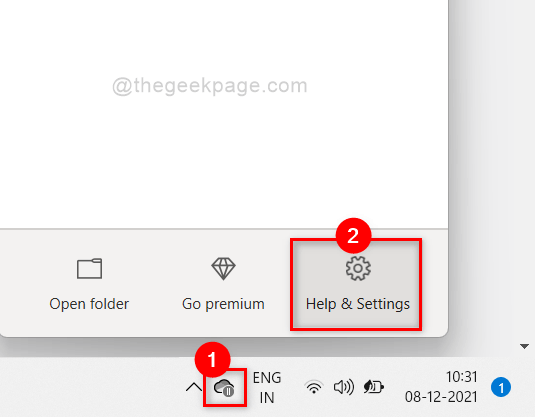
Étape 3: cliquez Synchronisation de pause Dans la liste des options dans l'aide et les paramètres de l'application OneDrive, comme indiqué dans la capture d'écran ci-dessous.
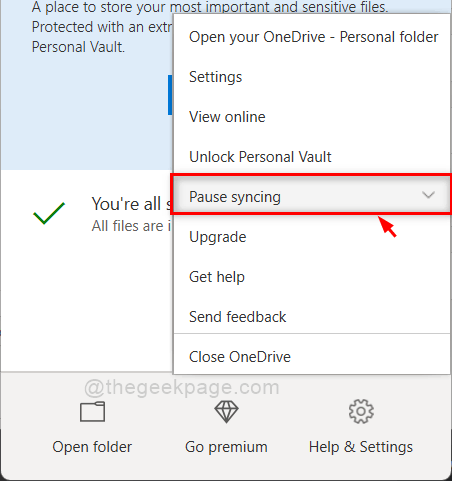
Étape 4: Ensuite, sélectionnez une durée de temps (2 heures, 8 heures ou 24 heures) à partir de la liste sous pause, la synchronisation pour faire pause la synchronisation des fichiers dans l'application OneDrive comme indiqué ci-dessous.
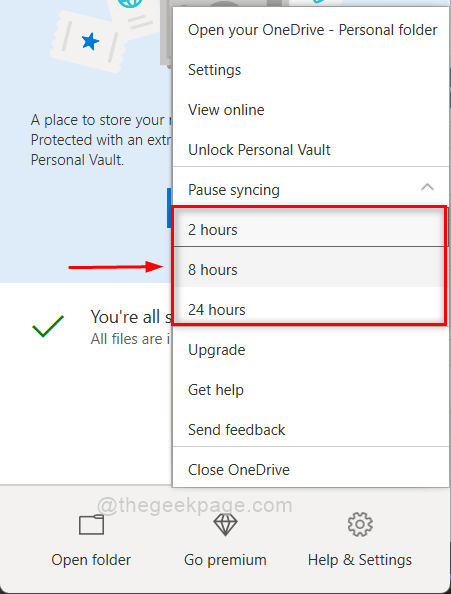
Étape 5: Après avoir cliqué sur la durée en vertu de la synchronisation de pause, OneDrive suscitera immédiatement la synchronisation du fichier.
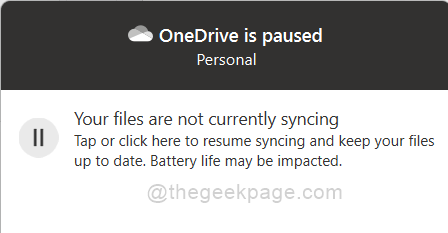
C'est ça. C'est ainsi que vous pouvez faire une pause en synchronisation dans l'application OneDrive sur votre système Windows 11.
Comment reprendre la synchronisation dans l'application OneDrive dans Windows 11
Étape 1: Allez dans la barre des tâches et recherchez l'icône OneDrive. S'il est manqué, cliquez sur le bouton de la flèche vers le haut et vérifiez l'icône OneDrive dans le plateau système.
Étape 2: Ensuite, cliquez sur Onedrive application et sélectionner Aide et paramètres en bas de l'application comme indiqué ci-dessous.
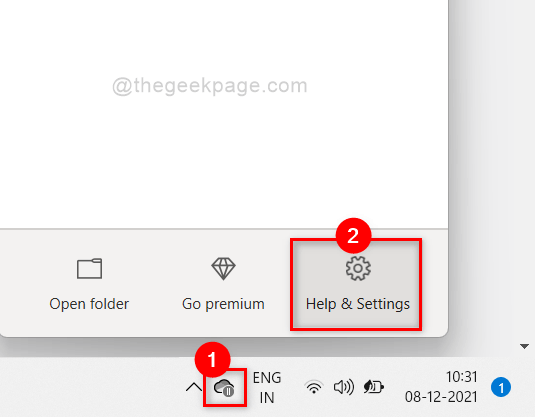
Étape 3: cliquez Synchronisation de CV Option de la liste d'aide et de paramètres dans l'application OneDrive comme indiqué dans la capture d'écran ci-dessous.
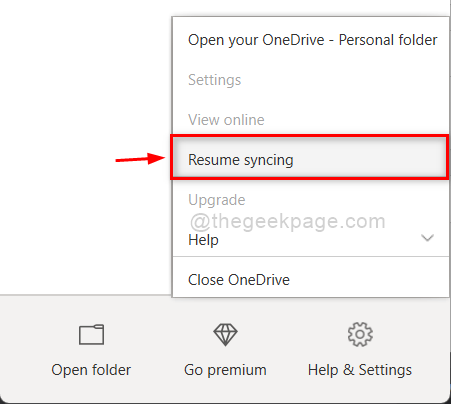
Étape 4: Attendez un jour jusqu'à ce qu'il se connecte à Internet et recommence à se synchroniser.
Étape 5: Une fois terminé, il affichera OneDrive est à jour comme indiqué ci-dessous.
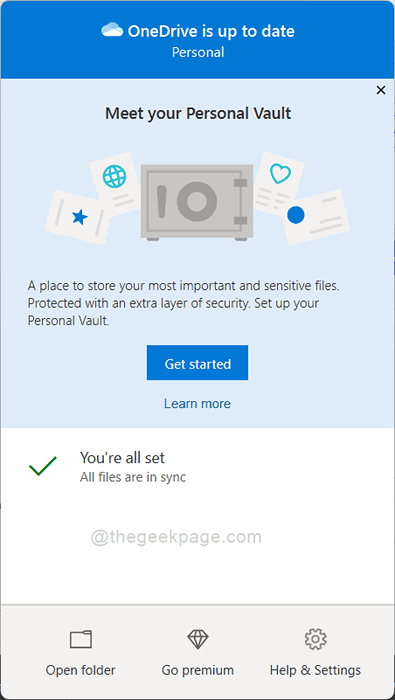
C'est ainsi que vous pouvez à nouveau reprendre la synchronisation de tous les fichiers de l'application OneDrive dans Windows 11.
C'est ça les gars.
J'espère que ce message était informatif et utile.
Veuillez nous laisser les commentaires ci-dessous.
Merci pour la lecture!
- « Comment récupérer l'ancienne visionneuse de photos Windows sur Windows 11
- Comment ajouter une caméra réseau dans Windows 11 »

